Активуйте Темний Режим Де Завгодно на Вашому iPhone
Якщо ви віддаєте перевагу темній темі оформлення, але ваш улюблений застосунок для iPhone або iPad, або ж веб-сайт, не має вбудованої підтримки темного режиму, ви можете примусово застосувати імітацію “темної теми” скрізь, використовуючи вбудовану функцію Apple – “Розумна Інверсія”. Розглянемо, як це налаштувати.
Що таке “Розумна Інверсія”?
“Розумна Інверсія” – це спеціальна функція Apple для людей з особливими потребами, яка інвертує кольори екрана, створюючи ефект негативу зображення, але з деякими важливими відмінностями. Вона називається “розумною”, оскільки зазвичай запобігає інвертуванню кольорів на фотографіях, відео та в деяких програмах, які вже мають темний вигляд. Її розроблено для користувачів з вадами зору або іншими проблемами, яким може бути корисним інвертований екран, але які не хотіли б бачити інвертовані зображення.
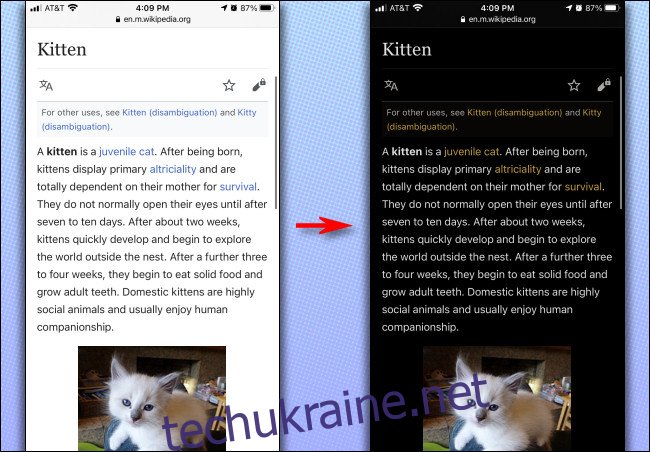
Навіщо використовувати “Розумну Інверсію”, коли є Темний Режим?
Загальний темний режим Apple, який був представлений в iOS 13, зазвичай працює добре і підтримується багатьма програмами для iPhone та iPad. Проте, деякі програми, здебільшого зі світлим інтерфейсом, досі не підтримують темну тему. Крім того, якщо ви хочете переглядати веб-сторінки в темний час доби, не заважаючи тим, хто поряд, особливо якщо сайт переважно світлий і не має темного режиму, “Розумна Інверсія” стане у нагоді для зменшення яскравості екрана.
Як Увімкнути або Вимкнути “Розумну Інверсію” через Налаштування
Щоб активувати “Розумну Інверсію”, відкрийте “Налаштування”, потім перейдіть до розділу “Доступність” > “Дисплей та Розмір Тексту”.
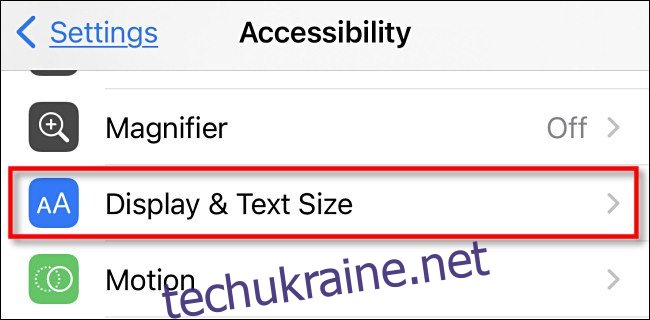
У розділі “Дисплей та Розмір Тексту” прокрутіть сторінку вниз, поки не побачите пункт “Розумна Інверсія”. Пересуньте перемикач у положення “ввімкнено”. Екран одразу стане темним.
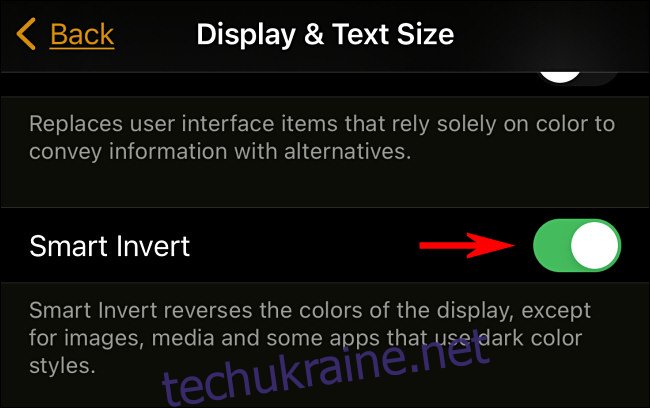
Тепер можете вийти з налаштувань і використовувати додатки, як зазвичай. Якщо вам потрібно буде вимкнути “Розумну Інверсію”, поверніться до “Доступність” > “Дисплей та Розмір Тексту” > “Розумна Інверсія” і вимкніть перемикач. Або скористайтеся швидким доступом, про який ми поговоримо далі.
Швидке Перемикання “Розумної Інверсії” через Кнопку “Додому” або Бічну Кнопку
За допомогою вбудованої функції “Швидкий доступ до Спеціальних Можливостей” на вашому iPhone, ви можете тричі натиснути кнопку “Додому” (на iPhone з кнопкою “Додому”) або бічну кнопку (на iPhone без кнопки “Додому”), щоб швидко запустити потрібну функцію, таку як “Розумна Інверсія”.
Для налаштування, перейдіть у “Налаштування” > “Доступність”. Потім прокрутіть сторінку вниз і натисніть “Швидкий доступ до Спеціальних Можливостей”.
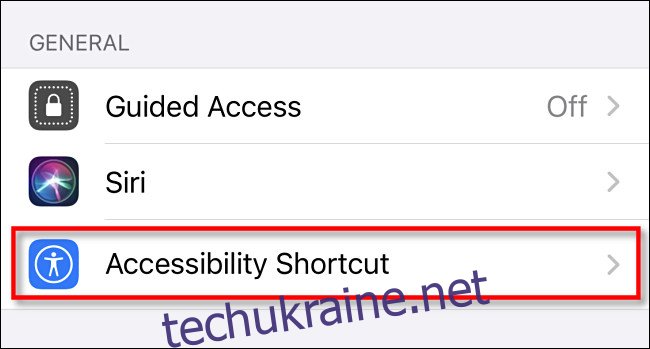
Ви побачите список функцій, які можна вмикати за допомогою цього ярлика. Натисніть на “Розумна Інверсія”, а потім натисніть “Назад”.
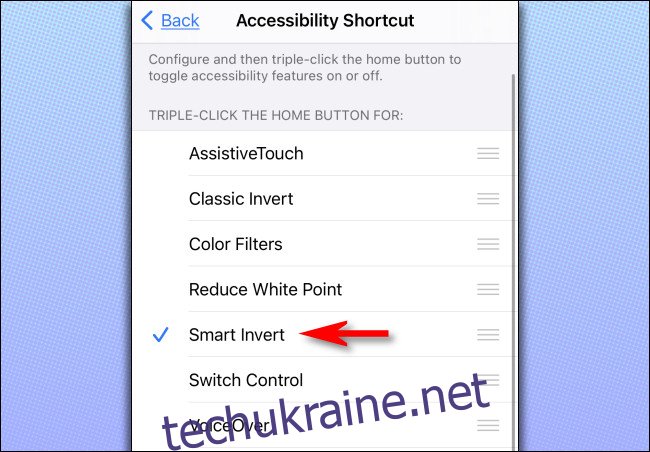
Після цього, кожного разу, як ви тричі натиснете кнопку “Додому” або “Бічну” (залежно від моделі iPhone), ви вмикатимете “Розумну Інверсію”. Якщо ви тричі натиснете її ще раз, “Розумна Інверсія” вимкнеться.
Швидке Перемикання “Розумної Інверсії” за допомогою Back Tap
Починаючи з iOS 14, на iPhone 8 або новішої моделі, ви можете скористатися функцією Back Tap, щоб перемикати “Розумну Інверсію”. Для цього зайдіть у “Налаштування” > “Доступність” > “Торкніться” > “Назад”. Потім виберіть, яким чином ви хочете активувати “Розумну Інверсію”, подвійним чи потрійним дотиком до задньої панелі телефону. У списку дій, що з’явиться, виберіть “Розумна Інверсія”.
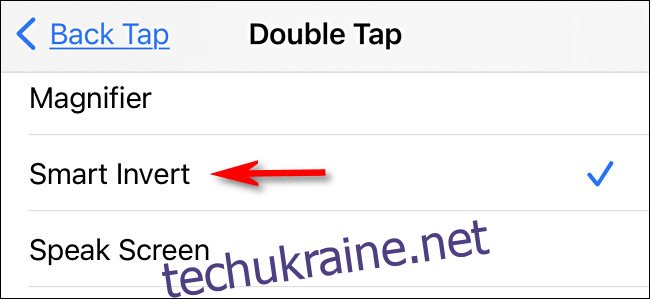
Після цього поверніться на попередній екран та вийдіть з “Налаштувань”. Тепер, якщо ви ввімкнули Back Tap, ви можете натиснути на задню панель свого iPhone два або три рази, щоб швидко ввімкнути або вимкнути “Розумну Інверсію”. Приємного користування!